So benennen Sie den Benutzerprofilordner in Windows 10 um
Windows 10 speichert alle Benutzereinstellungen und -einstellungen in einem Benutzerprofil. Das Benutzerprofil ist ein Ordner in C:\Benutzer\. Es enthält alle Kontoeinstellungen wie den ausgewählten Desktop-Hintergrund, Bildschirmschoner, Datei-Explorer-Optionen und viele andere. Wenn Sie diesen Ordner nach dem Erstellen des Benutzerprofils umbenennen müssen, gehen Sie wie folgt vor.
Werbung
Ein Benutzerprofil ist ein Satz von Dateien und Ordnern, um alle persönlichen Einstellungen, App-Einstellungen, Dokumente und andere Daten zu speichern. Jedes Benutzerkonto hat ein zugehöriges Benutzerprofil. Normalerweise wird es im Ordner C:\Benutzer\Benutzername gespeichert und enthält eine Reihe von Unterordnern wie Desktop, Dokumente, Downloads usw. zusammen mit versteckten Ordnern wie AppData, in denen die Einstellungen für verschiedene Windows-Funktionen gespeichert und installiert werden Apps. Der Hauptzweck des Benutzerprofils besteht darin, eine personalisierte Umgebung mit individuellen, auf den Endbenutzer zugeschnittenen Optionen zu schaffen.
Um Ihren Benutzerkontoordner unter C:\Benutzer umzubenennen, müssen Sie die Sicherheitskennung (SID) Ihres Benutzerkontos finden. Es gibt einen speziellen Konsolenbefehl, mit dem Sie Informationen zu Benutzerkonten in Windows 10 abrufen können. Es ermöglicht Ihnen, die SID und viele andere Informationen zu finden. In diesem Artikel wird ausführlich darauf eingegangen:
Anzeigen von Benutzerkontodetails in Windows 10 für alle Benutzer
Führen Sie kurz den folgenden Befehl aus:
wmic-Benutzerkontoliste voll
Hier ist die Beispielausgabe:
Notieren Sie den SID-Wert für Ihr Konto.
Sie können das aktuelle Benutzerprofil, mit dem Sie angemeldet sind, nicht umbenennen. Sie müssen ein anderes Benutzerkonto mit Administratorrechten verwenden. Wenn du keinen anderen hast Verwaltungskonto, Sie müssen erstelle einen bevor Sie fortfahren. Dann, austragen aus dem Benutzerkonto, dessen Profilordner Sie umbenennen und sich mit dem anderen Administratorkonto anmelden müssen.
So benennen Sie den Benutzerprofilordner in Windows 10 um, Mach Folgendes.
- Verwenden von Dateimanager, gehen Sie vom anderen Administratorkonto zum Ordner c:\Users und benennen Sie Ihren Profilordner nach Ihren Wünschen um.

- Offen Registierungseditor.
- Gehen Sie zum folgenden Registrierungsschlüssel:
HKEY_LOCAL_MACHINE\SOFTWARE\Microsoft\Windows NT\CurrentVersion\ProfileList
Tipp: Siehe So springen Sie mit einem Klick zum gewünschten Registrierungsschlüssel.
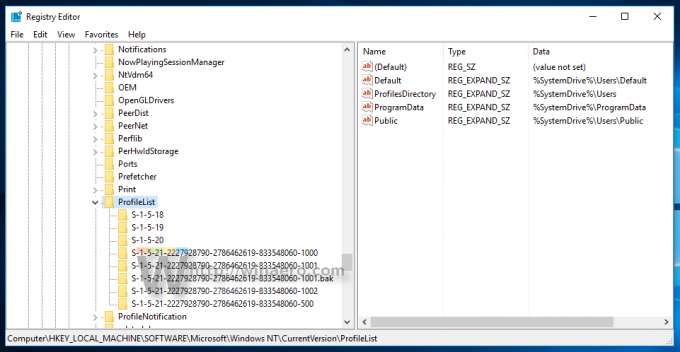
- Suchen Sie im linken Bereich den Schlüssel, der nach dem notierten SID-Wert benannt ist.
Dieser Schlüssel bezieht sich auf das Profil, das Sie umbenannt haben. - Sehen Sie sich die Wertdaten für die an ProfileImagePath Parameter auf der rechten Seite. Ändern Sie es entsprechend dem neuen Pfad zu dem umbenannten Profil.
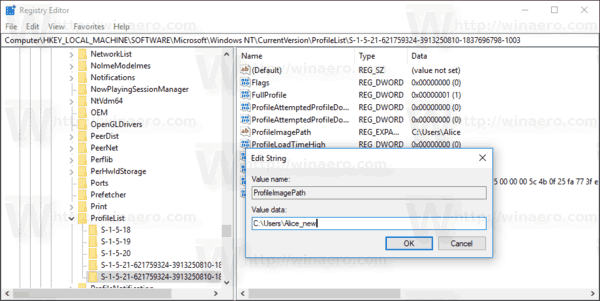
- Schließen Sie Regedit.exe und Windows 10 neu starten.
Dieser Trick sollte für alle früheren Versionen von Microsoft Windows funktionieren.
Du bist fertig!
